excel图表如何添加辅助线(图表里加线怎么加)
612
2022-07-18

我们在使用word2010过程中常常会插入一些表格,让一些重点内容更加清晰,但有时候单元格太多时候,要怎么进行合并呢?下面是小编整理的word2010表格中合并单元格的方法,供您参考。
word2010表格中合并单元格的方法一
打开Word2010文档页面,选择表格中需要合并的两个或两个以上的单元格。
右键单击被选中的单元格,选择“合并单元格”菜单命令即可。
word2010表格中合并单元格的方法二
打开Word2010,然后打开或者是新建一个文档,在这个文档中插入一些表格。
用鼠标选中自己想要合并的表格,然后找到菜单栏下面的工具栏里面的合并单元格,点击它就能将自己刚刚选中的表格合并为一个表格了。
word2010表格中合并单元格的方法三
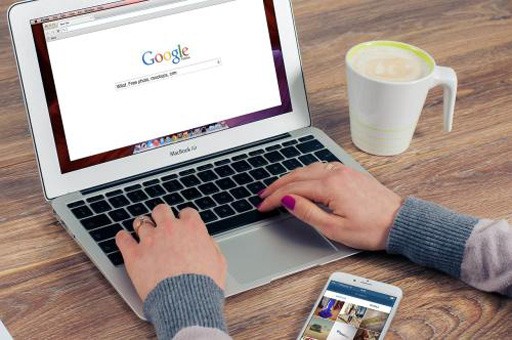
打开Word2010文档,在表格中单击任意单元格。
单击“设计”选项卡。
在“绘图边框”组中单击“擦除”按钮,指针变成橡皮擦形状。
在表格线上拖动鼠标左键即可擦除线条,将两个单元格合并。
按ESC键或再次单击“擦除”按钮取消擦除状态。
word2010表格中合并单元格的
版权声明:本文内容由网络用户投稿,版权归原作者所有,本站不拥有其著作权,亦不承担相应法律责任。如果您发现本站中有涉嫌抄袭或描述失实的内容,请联系我们jiasou666@gmail.com 处理,核实后本网站将在24小时内删除侵权内容。